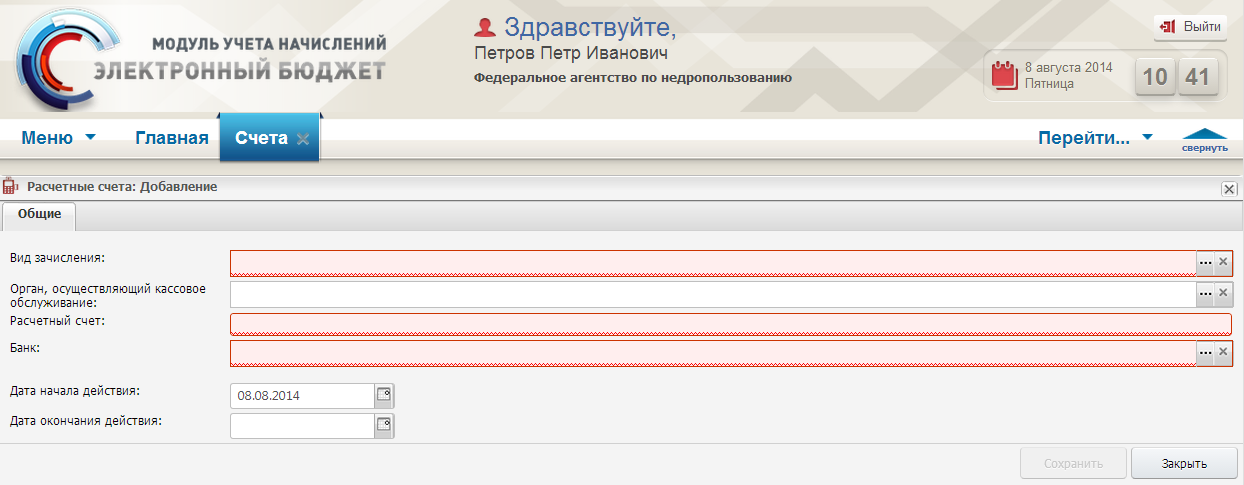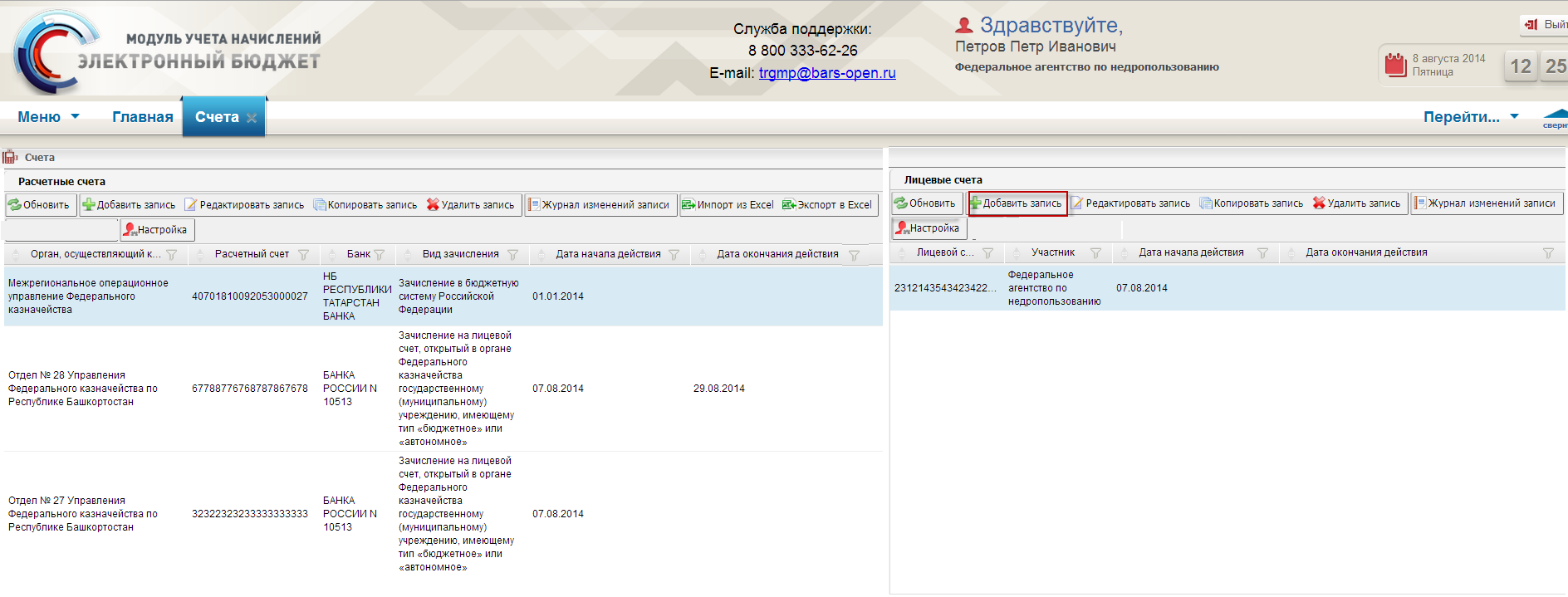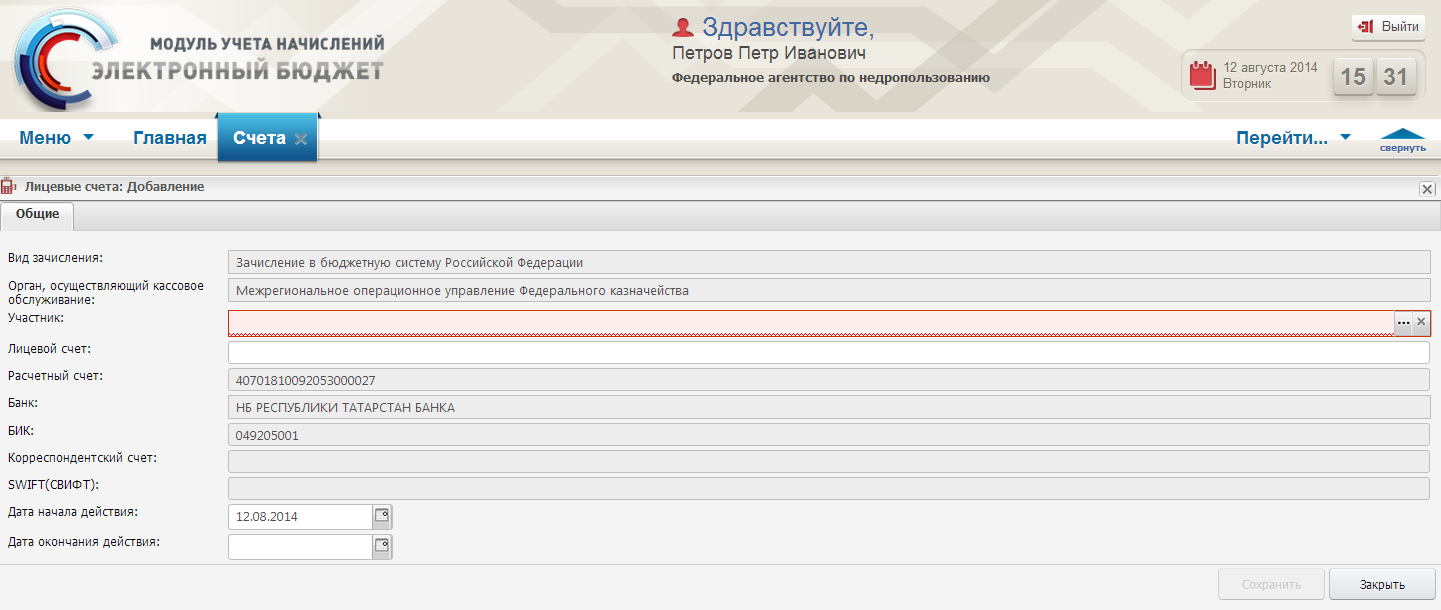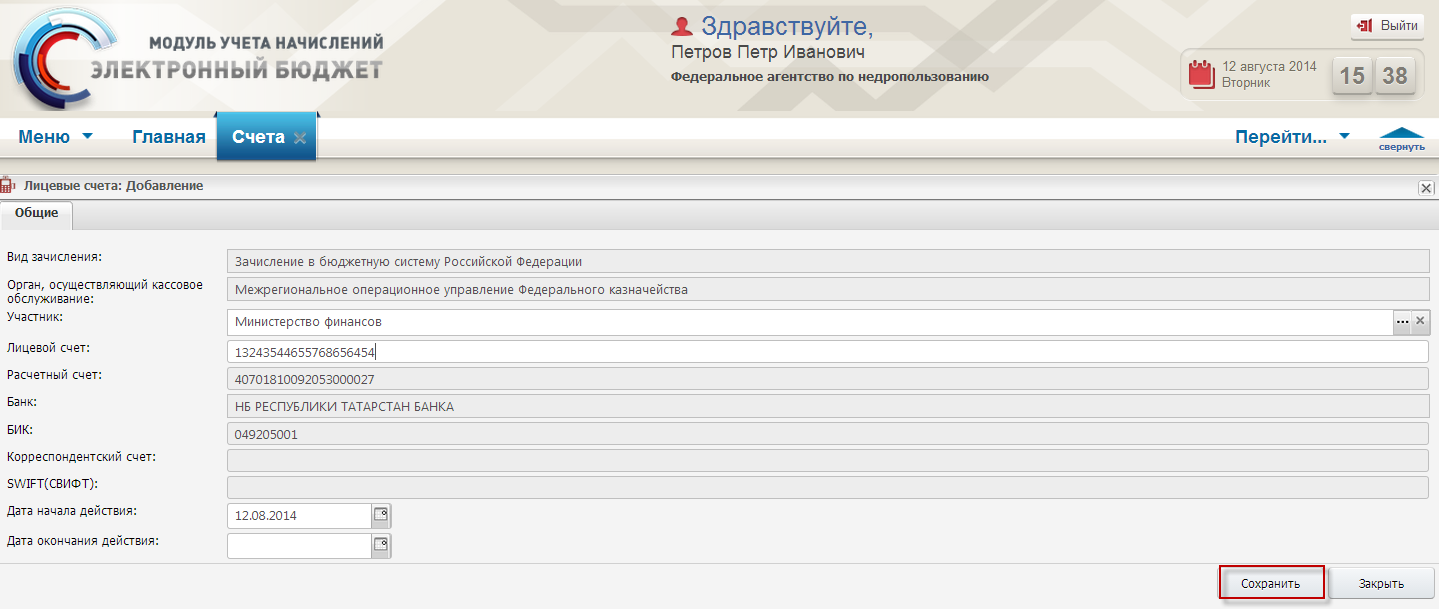Заглавная страница Избранные статьи Случайная статья Познавательные статьи Новые добавления Обратная связь FAQ Написать работу КАТЕГОРИИ: ТОП 10 на сайте Приготовление дезинфицирующих растворов различной концентрацииТехника нижней прямой подачи мяча. Франко-прусская война (причины и последствия) Организация работы процедурного кабинета Смысловое и механическое запоминание, их место и роль в усвоении знаний Коммуникативные барьеры и пути их преодоления Обработка изделий медицинского назначения многократного применения Образцы текста публицистического стиля Четыре типа изменения баланса Задачи с ответами для Всероссийской олимпиады по праву 
Мы поможем в написании ваших работ! ЗНАЕТЕ ЛИ ВЫ?
Влияние общества на человека
Приготовление дезинфицирующих растворов различной концентрации Практические работы по географии для 6 класса Организация работы процедурного кабинета Изменения в неживой природе осенью Уборка процедурного кабинета Сольфеджио. Все правила по сольфеджио Балочные системы. Определение реакций опор и моментов защемления |
Работа со справочником «Счета»Содержание книги
Поиск на нашем сайте
Справочник «Счета» состоит из двух взаимосвязанных блоков: – «Расчетные счета»; – «Лицевые счета». Запись из этого блока создается с привязкой к записи из блока «Расчетные счета», причем для одного расчетного счета может быть несколько лицевых счетов. Работа в блоке «Расчетные счета» Добавление расчетного счета Для добавления расчетного счета, необходимо нажать на кнопку «Добавить запись» (Рисунок 85).
Рисунок 85. Кнопка «Добавить запись» В результате откроется окно «Расчетные счета: Добавление» (Рисунок 86).
Рисунок 86. Окно «Расчетные счета: Добавление» Поле «Вид зачисления» заполняется выбором значения из справочника «Виды зачислений». Поле «Орган, осуществляющий кассовое обслуживание» заполняется выбором значения из справочника «Органы, осуществляющие кассовое обслуживание». Поле «Расчетный счет» заполняется вручную с клавиатуры. Поле «Банк» заполняется выбором значения из справочника «Участники межбанковских расчетов». Поля «БИК», «Корреспондентский счет» и «SWIFT(СВИФТ)» закрыты для редактирования. Поля «Дата начала действия» и «Дата окончания действия» заполняются выбором значения из календаря. Важно! Поля «Вид зачисления», «Орган, осуществляющий кассовое обслуживание», «Расчетный счет» и «Банк» обязательные для заполнения. Для сохранения внесенных данных, необходимо нажать на кнопку «Сохранить» (Рисунок 87). Важно! В момент сохранения данных Системой выполняется проверка корректности введенного номера расчетного счета согласно алгоритму, указанному в Порядке расчета контрольного ключа в номере лицевого счета, утвержденном Банком России 8 сентября 1997 г. № 515).
Рисунок 87. Кнопка «Сохранить» Работа в блоке «Лицевые счета» Добавление лицевого счета Для добавления лицевого счета, необходимо выбрать в блоке «Расчетные счета» запись и нажать на кнопку «Добавить запись» в блоке «Лицевые счета» (Рисунок 88).
Рисунок 88. Кнопка «Добавить запись» В результате откроется окно «Лицевые счета: Добавление» (Рисунок 89).
Рисунок 89. Окно «Лицевые счета: Добавление» Поля «Вид зачисления» и «Орган, осуществляющие кассовое обслуживание» закрыты для редактирования. Поле «Участник» заполняется выбором значения из справочника «Участники».
Поле «Лицевой счет» заполняется вручную с клавиатуры. Поля «Расчетный счет», «Банк», «БИК», «Корреспондентский счет» и «SWIFT(СВИФТ)» закрыты для редактирования. Поля «Дата начала действия» и «Дата окончания действия» заполняются выбором значения из календаря. Важно! Поле «Участник» обязательное для заполнения. Для сохранения внесенных данных, необходимо нажать на кнопку «Сохранить» (Рисунок 90).
Рисунок 90. Кнопка «Сохранить»
|
|||||
|
Последнее изменение этой страницы: 2016-12-16; просмотров: 634; Нарушение авторского права страницы; Мы поможем в написании вашей работы! infopedia.su Все материалы представленные на сайте исключительно с целью ознакомления читателями и не преследуют коммерческих целей или нарушение авторских прав. Обратная связь - 18.222.194.47 (0.009 с.) |